如何正确地对笔记本进行分盘操作(简单易懂的笔记本分盘教程,带你轻松完成分盘设置)
在使用笔记本电脑的过程中,我们可能会遇到需要对硬盘进行分区的情况,例如为了提高数据安全性、更好地管理文件等。然而,对于初学者来说,笔记本分盘操作可能会有些困惑。本文将为大家提供一份简单易懂的笔记本分盘教程,带你轻松完成分盘设置。

1.为什么需要分盘?(引言)

在使用笔记本电脑过程中,我们经常会将大量文件和数据存储在硬盘中。然而,如果将所有文件都保存在同一个分区中,一旦出现系统崩溃或硬盘损坏,可能会导致数据丢失。分盘可以提高数据的安全性和可靠性。
2.确定需要分出的空间大小
在进行笔记本分盘之前,首先需要确定需要分出的空间大小。这个大小取决于个人需求和硬盘容量,可以根据自己的使用习惯来合理分配。
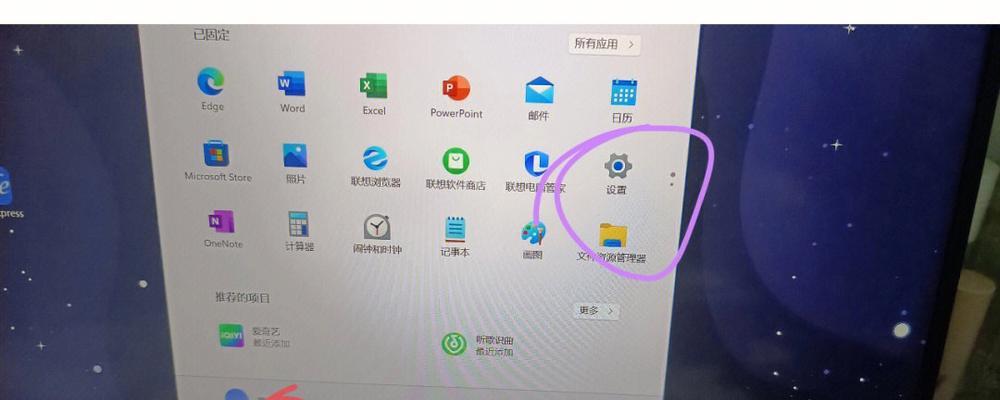
3.了解不同的分区类型
在进行分盘操作之前,有必要了解一些常见的分区类型。常见的分区类型包括主分区、扩展分区和逻辑分区。主分区用于安装操作系统,而扩展分区则可以包含多个逻辑分区。
4.准备工作:备份重要数据
在进行分盘操作之前,务必备份重要数据。虽然分盘一般不会影响数据完整性,但为了避免意外情况的发生,备份工作仍然十分重要。
5.开始分盘操作:打开磁盘管理工具
打开磁盘管理工具是进行笔记本分盘的第一步。可以通过在Windows系统中搜索“磁盘管理”,或者右击“计算机”图标,选择“管理”然后再选择“磁盘管理”来进入。
6.创建新的卷
在磁盘管理工具中,找到需要分区的硬盘,右击未分配的空间,选择“新建简单卷”。按照向导的指示进行操作,设置新卷的大小、文件系统等相关参数。
7.指定卷标和驱动器号
在创建新的卷时,可以选择为其指定一个卷标和驱动器号。卷标可以帮助我们更好地管理和区分不同的分区,而驱动器号则用于识别不同的磁盘。
8.格式化新的分区
创建完新的分区后,需要对其进行格式化操作。选择新建的卷,右击选择“格式化”,根据需要选择文件系统和其他参数,然后点击“开始”进行格式化。
9.分配驱动器号
格式化完成后,需要给新的分区分配一个驱动器号。选择新建的卷,右击选择“更改驱动器号和路径”,然后点击“更改”,选择一个未被占用的驱动器号。
10.分区操作完成
经过以上步骤,我们成功地将笔记本硬盘进行了分区操作。现在可以在“我的电脑”中看到新的分区,可以将文件和数据移动到对应的分区中。
11.注意事项:分区大小调整
一旦完成了分盘操作,如果发现分配的空间不够或者过多,可以通过磁盘管理工具来进行调整。但需要注意的是,这个过程可能会导致数据丢失,因此务必备份重要数据。
12.注意事项:避免频繁分盘
尽管分盘可以更好地管理文件和数据,但频繁进行分盘操作也会导致磁盘碎片增多、效率降低等问题。在进行分盘之前,需慎重考虑是否真的有必要进行分盘。
13.注意事项:定期维护和整理
分区操作完成后,定期维护和整理分区也是非常重要的。可以通过磁盘清理工具、磁盘碎片整理工具等进行分区的维护和优化。
14.了解其他的分区工具
除了Windows自带的磁盘管理工具,还有其他一些强大的分区工具可以使用,例如EaseUS分区助手、DiskGenius等。这些工具提供了更多高级的分区功能和操作,可以满足更多特定需求。
15.
通过本文的简单易懂的笔记本分盘教程,我们了解了为什么需要分盘以及如何正确地进行笔记本分盘操作。希望这些内容能够帮助大家更好地管理自己的笔记本硬盘,并保护好重要的数据。记住备份重要数据、合理规划分区大小、定期维护和整理,你将能够轻松完成笔记本分盘操作。













